指纹密码锁的使用已经成为现代手机安全的重要一环,随着科技的进步,越来越多的手机品牌开始推出具备指纹识别功能的手机。这项技术不仅可以提供更高的安全性,还能提供更便捷的解锁方式。通过设置指纹应用锁,我们可以保护手机中的隐私信息,防止他人非法访问。如何使用手机的指纹密码锁呢?又该如何设置指纹应用锁呢?本文将为您一一解答。
手机软件如何设置指纹应用锁步骤
操作方法:
1.我们以华为手机为例,首先打开手机找到“设置”选项。进入设置,点击下面的“安全和隐私”选项。
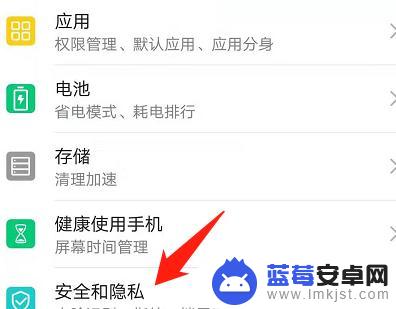
2.点击“指纹”选项。
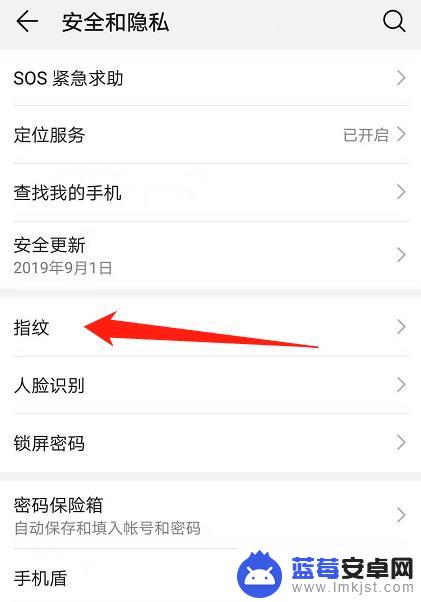
3.进入指纹设置界面,先选择“新建指纹”。设定自己的指纹,如果你已经设定好,就不用管了,然后再将“访问应用锁”打开,具体如下图所示。
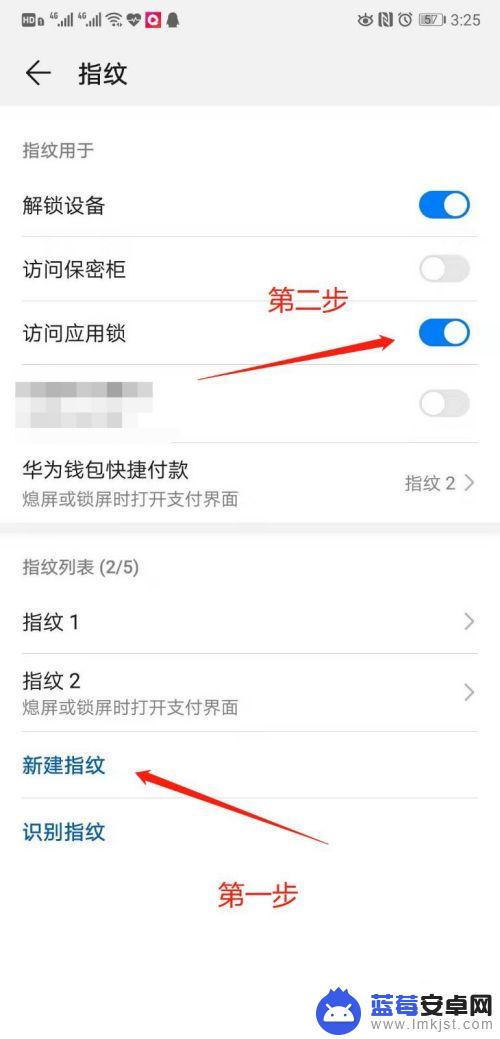
4.接下来再次回到“安全和隐私”界面,我们打开“应用锁”。
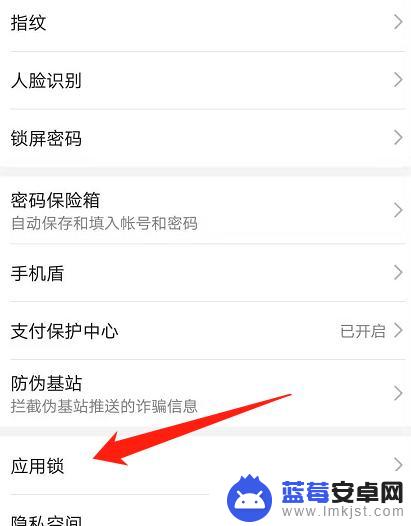
5.打开你想设置指纹应用锁软件后边按钮即可。
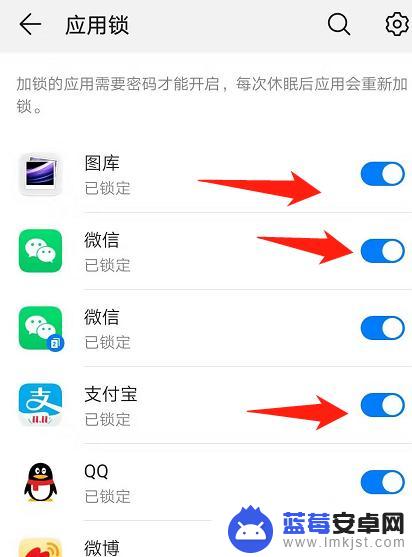
6.这样一来,指纹应用锁功能就启动了,我们以微信为例,点击微信后,会直接出现指纹或密码识别。不过要注意的是,开启解锁一次后。指纹或密码应用锁是每次手机休眠后才会再次有效,如果不休眠,微信等软件是默认点击打开的。
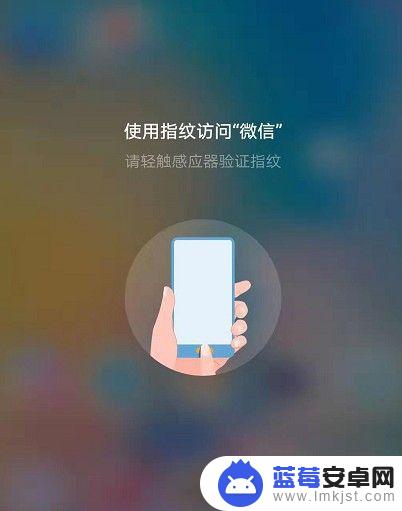
以上就是手机如何使用指纹密码锁的全部内容,如果你遇到这种情况,可以尝试按照以上方法解决,希望这些方法对你有所帮助。












